Jos käyttäjä haluaa muokata "työpöydän" ulkoasua omien mieltymystensä mukaan, hänen on osattava työskennellä sen eri elementtien kanssa. Työpöydällä olevat kuvakkeet voidaan piilottaa, siirtää, poistaa. Monet näistä toimista suoritetaan useissa vaiheissa tai vaiheissa.
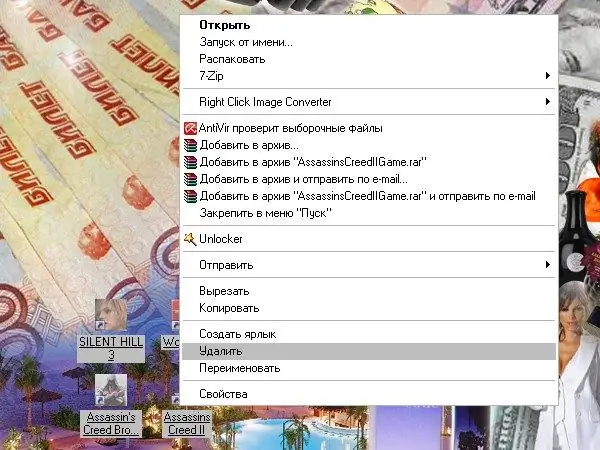
Tarpeellinen
- -hiiri;
- -näppäimistö;
- -Komponentti "Kansion asetukset";
- -komponentti "Näyttö".
Ohjeet
Vaihe 1
Työpöydällä voi olla erilaisia kuvakkeita: tiedostot, kansiot, pikakuvakkeet. Käyttöjärjestelmän asennuksen jälkeen kaikki kuvakkeet, jotka käyttäjä näkee "Työpöydällä", ovat pikakuvakkeet tietokoneen paikallisille levyille asennettujen ohjelmien käynnistämiseen. Jopa kansiot, kuten "Oma tietokone", "Omat tiedostot", "Roskakori", ovat myös vain pikakuvakkeita. "Oikeat" kansiot ja tiedostot näkyvät myöhemmin, kun käyttäjä luo ne itse.
Vaihe 2
Jos haluat poistaa joitain pikakuvakkeita (kansiot, tiedostot) "työpöydältä", valitse ne hiirellä ja paina näppäimistön Poista-näppäintä. Toinen vaihtoehto: valitse kuvakkeet ja napsauta mitä tahansa niistä hiiren oikealla painikkeella ja valitse avattavasta valikosta "Poista" -komento. Vastaa myöntävästi poistopyynnön vahvistamispyyntöön. Kuvakkeet sijoitetaan roskakoriin.
Vaihe 3
Jos haluat poistaa kohteita, kuten "Oma tietokone", "Verkkoympäristö", "Roskakori", "Omat asiakirjat", napsauta mitä tahansa kohtaa "Työpöytä". Valitse avattavasta valikosta "Ominaisuudet". "Ominaisuudet: Näyttö" -ikkuna avautuu. Siirry "Työpöytä" -välilehdelle ja napsauta "Työpöydän asetukset" -painiketta. Siirry avautuvassa ikkunassa Yleiset-välilehteen ja poista merkki niiden elementtien kentistä, jotka haluat poistaa Työpöydältä. Käytä uusia asetuksia, sulje ikkuna.
Vaihe 4
Voit poistaa luomasi tiedostot ja kansiot työpöydältä ja siirtää ne toiseen hakemistoon valitsemalla tarvittavat tiedostot ja kansiot ja sijoittamalla ne leikepöydälle. Voit tehdä tämän napsauttamalla hiiren kakkospainikkeella valittua kuvaketta ja valitsemalla avattavasta valikosta "Leikkaa" -komennon.
Vaihe 5
Siirry uuteen hakemistoon tiedostojen sijoittamiseksi, napsauta hiiren kakkospainikkeella mitä tahansa avoimen kansion kohtaa ja valitse "Liitä" -komento. "Liitä" -komento voidaan kutsua myös kansiovalikon ylärivin "Muokkaa" -kohdasta. Ei ole mitään järkeä siirtää ohjelman pikanäppäimiä tällä tavalla.
Vaihe 6
Jos haluat piilottaa tiedostojen ja kansioiden kuvakkeet, siirrä kohdistin haluamaasi kuvakkeeseen ja napsauta sitä hiiren oikealla painikkeella. Valitse avattavasta valikosta "Ominaisuudet". Siirry avautuvassa valintaikkunassa "Yleistä" -välilehdelle ja aseta merkki kenttään "Piilotettu" vastakkaiselle kentälle. Napsauta "Käytä" -painiketta, sulje ikkuna.
Vaihe 7
Kutsu "Kansion asetukset" -komponentti. Voit tehdä tämän soittamalla Käynnistä-valikosta "Ohjauspaneeli" ja napsauttamalla "Ulkoasu ja teemat" -luokassa "Kansion asetukset" -kuvaketta. Vaihtoehtoisesti voit avata minkä tahansa kansion ja valita ylävalikkoriviltä "Työkalut", valita avattavasta valikosta "Kansion asetukset". Uusi valintaikkuna avautuu.
Vaihe 8
Siirry avautuvan ikkunan "Näytä" -välilehdelle. Etsi Lisäasetukset-osiossa vierityspalkista Piilotetut tiedostot ja kansiot -kohde, aseta merkki Älä näytä piilotettuja tiedostoja ja kansioita -ruutuun. Napsauta "Käytä" -painiketta ja sulje ikkuna. Kaikki piilotetut tiedostot ja kansiot pysyvät työpöydällä, mutta ovat näkymättömiä.






